당신의 애완 동물을 르네상스 대작으로 바꾸십시오
-비디오 튜토리얼
-소개
안녕하세요, 제 이름은 Rocko이고 오늘은 쉽고 재미있는 튜토리얼이 있습니다. 애완 동물의 사진을 사용하고 생각할 수있는 유니폼을 선택할 수 있습니다. 이 스타일에 대해 인터넷에서 참조를 찾으면 시대 의류와 많은 군복을 찾을 수 있습니다. 이것은 워크 플로우의 빠른 예입니다. 필요한 모든 세부 정보를 추가하는 데 필요한 모든 시간을 가지고 애완 동물의 얼굴로 르네상스 스타일의 그림을 만드는 방법을 배우십시오. 시작하겠습니다.
1-보너스 팁 : Clip Studio Paint로 다듬는 방법
-우리는 애완 동물의 얼굴을 자르고 흰색 배경이나 균일 한 색상으로 사진을 찍으려고합니다.이 기능은 자동 선택 도구 (w)가 얼굴과 배경을 더 잘 분리하는 데 도움이됩니다. 얼굴 가장자리를 클릭하여 선택하십시오. 원치 않는 영역을 선택하면 "Control + Z"뒤로 돌아가서 중앙 부분과 세부 사항에 대해 다른 도구를 사용합니다.
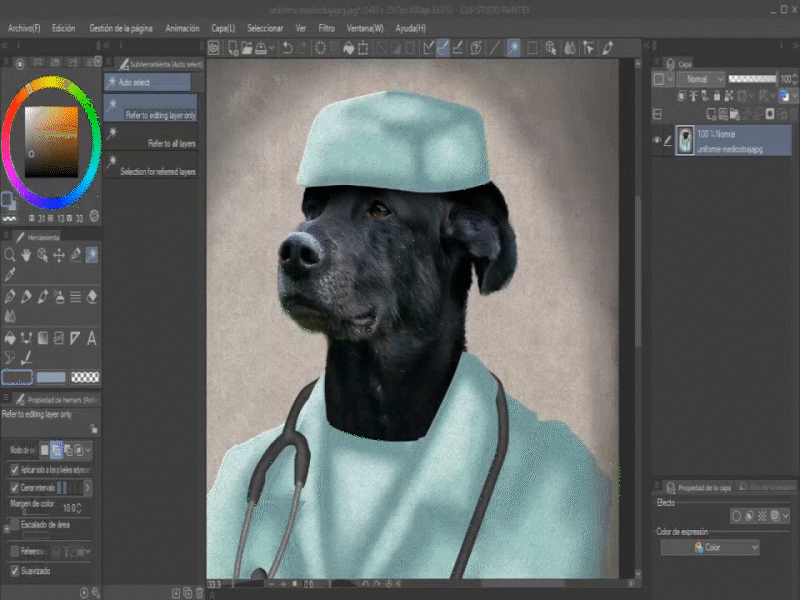

사진 레이어를 활성 상태로 유지하면서 "contol + C"와 "control + V"를 분리하고 얼굴을 사용할 준비가되면 세로 옆의 캔버스에 붙여 넣거나 투명 ".PNG"로 내보낼 수 있습니다. 나중에 사용하십시오.
2- 캔버스 만들기
A4 형식의 일러스트레이션을 선택하여 새 캔버스를 만들고 연속 곡선 또는 G 펜 도구를 사용하여 새 레이어에서 균일하고 그림자가 무엇인지 스케치합니다. 그것이 우리의 기반이기 때문에 모든 것이 완벽하게 맞는지 확인하십시오.
3-라인 아트-연속 곡선
-벡터 레이어를 만들고 "연속 곡선"도구를 사용하여 선을 최대한 깔끔하게 만듭니다. ( "Ctrl"키를 누르고 있으면 흠을 수정할 수 있습니다)
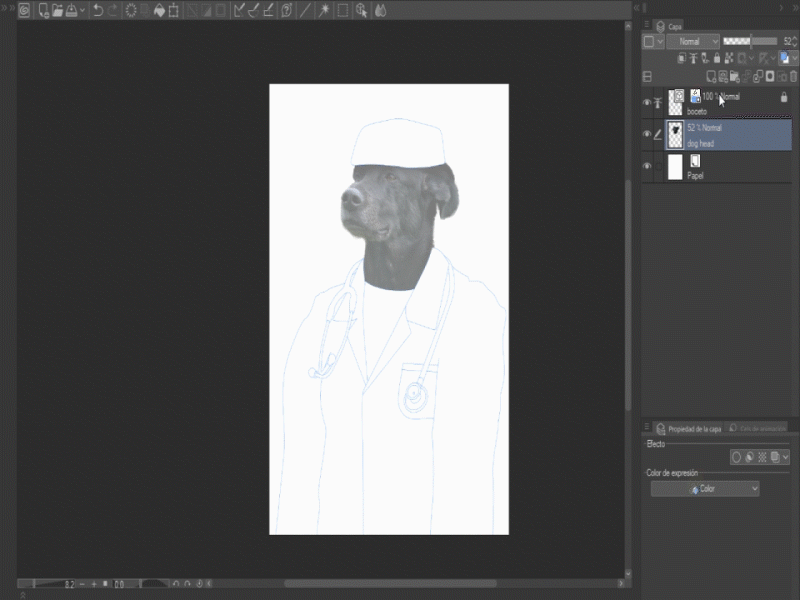
4-충전
- "자동 선택 (w)"도구를 사용하여 배경을 선택하고 반전하고 색상을 다른 레이어로 분리하여보다 편안하게 작업 할 것인지 생각하십시오.
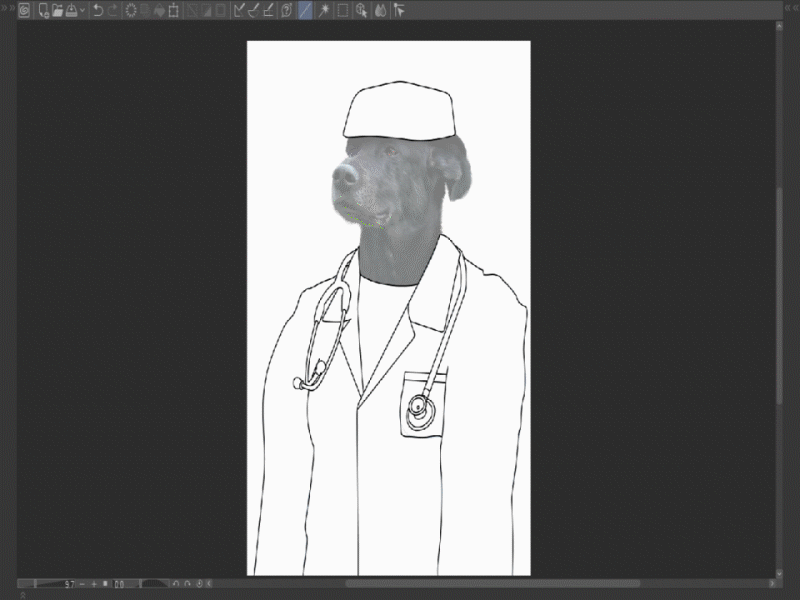
5-브러시 수채화
-기본 색상 위에 래스터 레이어를 만들고 "Brush> Opaque Watercolor"도구를 사용하여 "하위 레이어로 조정"을 활성화합니다. 그림자를 배치하고 "지우개 (E)"도구를 사용하여 잉여 항목 인 " Blend> Blur "도구로 그림자의 가장자리를 부드럽게합니다.
"Edit> Tone Correction> Hue / Saturation / Lightness"에서 화이트 밸런스를 조정합니다.
추가하려는 각 그림자, 조명 및 세부 사항에 대해 단계를 반복합니다. 이것은 빠른 예입니다. 원하는만큼 많은 시간을 보낼 수 있습니다.
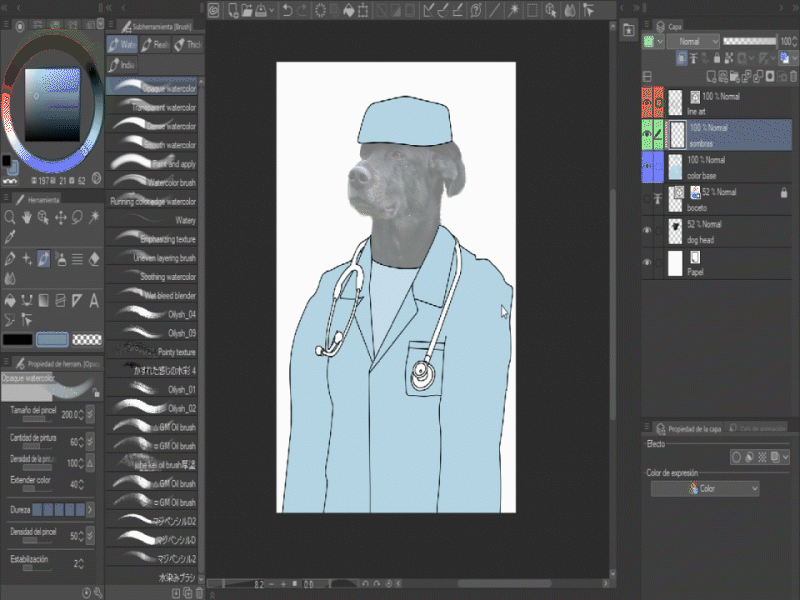

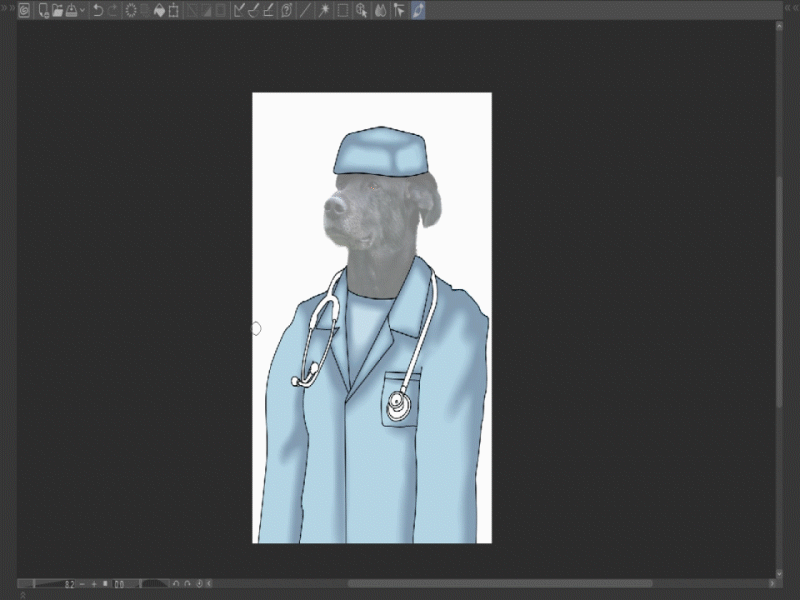
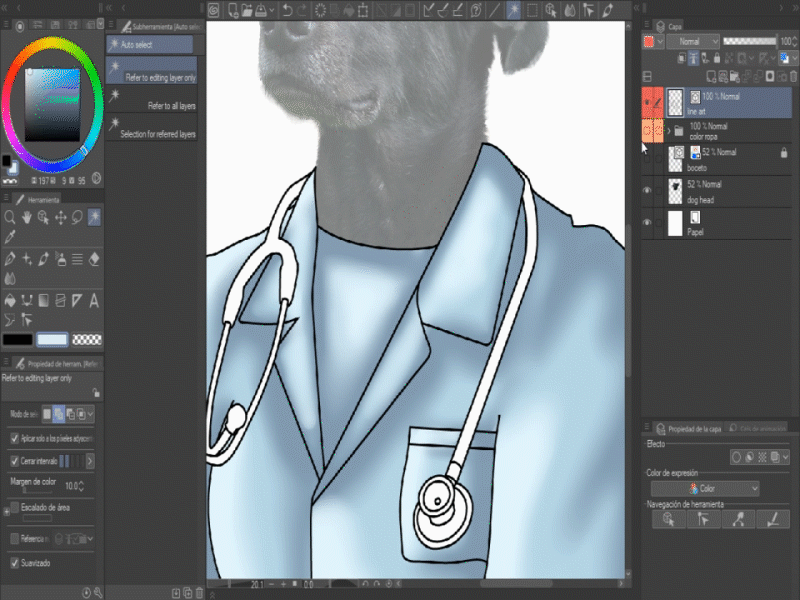
6-스마트 리니어 렛
-라인 작업에 새 래스터 레이어를 만들고 "하단 레이어에 맞게 조정"옵션을 활성화하고 각 사이트의 색상에 따라 선을 그립니다.
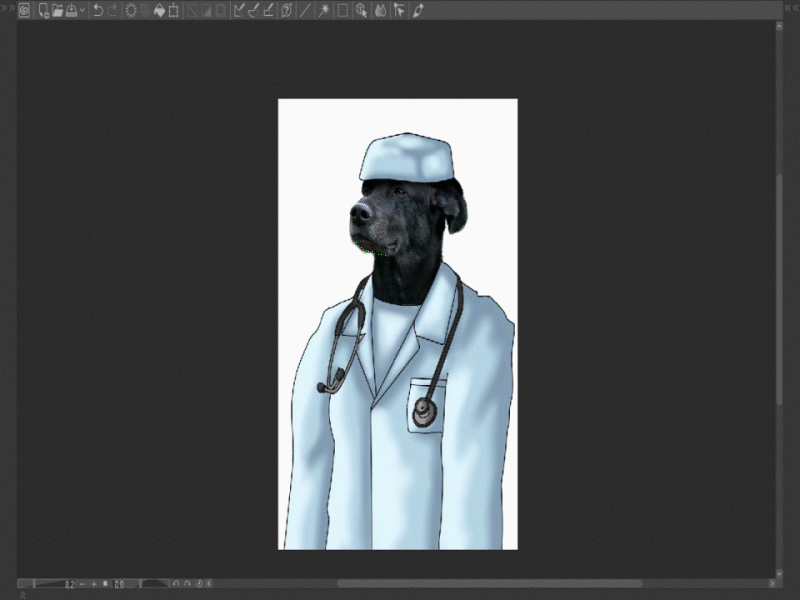
7-질감
-우리는 선 레이어에서 옷을 선택하고, 재료로 가서 가장 좋아하는 질감을 캔버스로 드래그합니다. 우리는 불투명도를 약 5 %로 줄입니다.
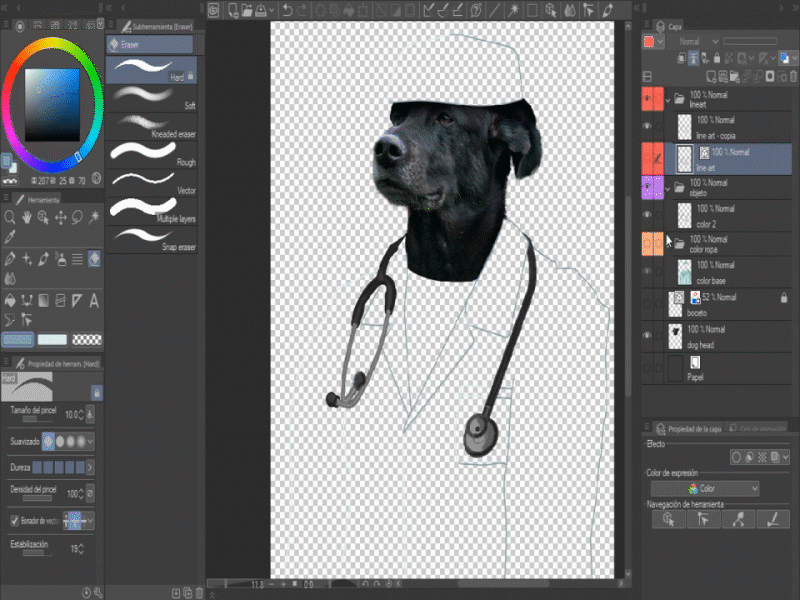
8-배경 및 세부 사항
-머티리얼에서 낡은 종이 질감을 드래그하고 브러시와 블러를 사용하여 모든 레이어 위의 새 레이어 가장자리에 낡은 효과를 만들고 불투명도를 최소화하면서 노이즈를 추가 할 수도 있습니다.
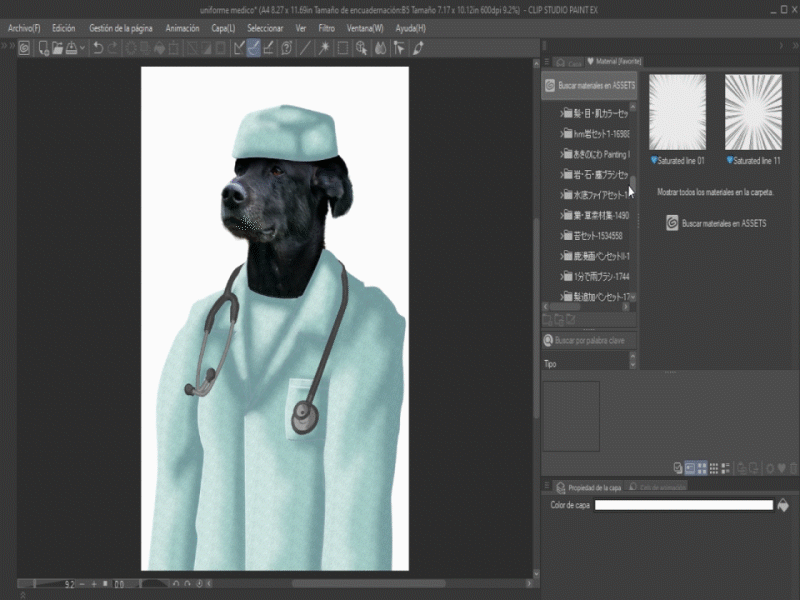















댓글